Hur man skapar ett Windows 8-bildlösenord för att logga in
Windows 8 har en ny inloggningsfunktion som heterBildlösenord. Det är en unik funktion som använder en bild och beröringsgester för att enkelt logga in på ett pekskärmsystem. Så här ställer du in det och gör din inloggningsupplevelse mer personlig.
Skapa ett bildlösenord i Windows 8
Använd en kortkommando på en dator Windows Key + I klicka sedan på Ändra PC-inställningar. Eller på en pekskärm kan du komma dit genom att dra från höger sida av skärmen för att få fram Charms-fältet och sedan Inställningar.

Välj nu Användare och välj Skapa ett bildlösenord under Inloggningsalternativ.
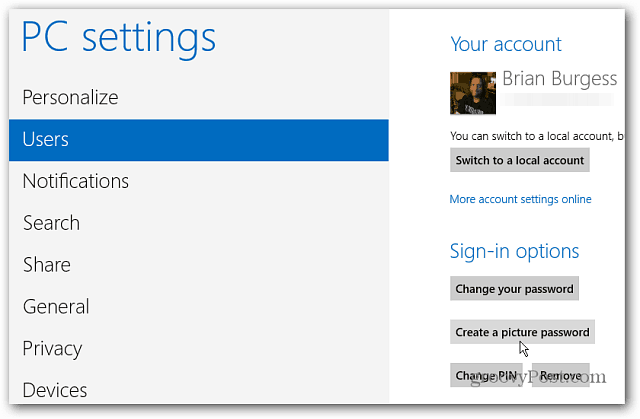
Verifiera sedan ditt kontolösenord och klicka OK.
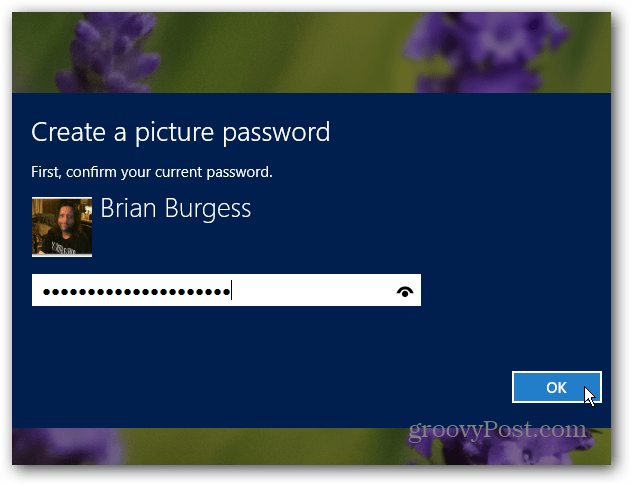
Du får en kort beskrivning av Bildlösenord - klicka på Välj bild.
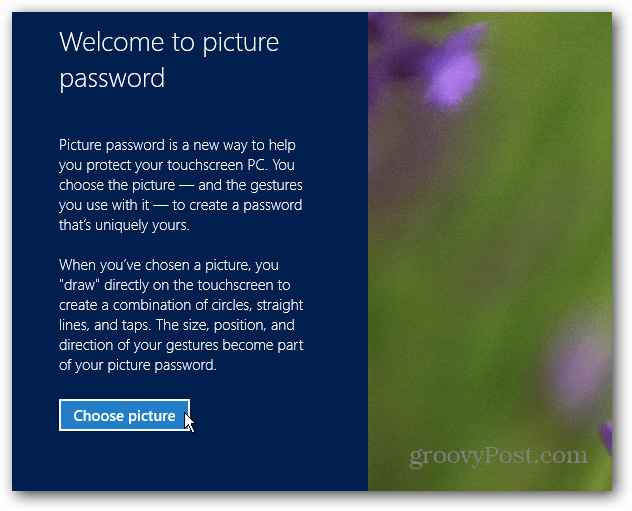
Bläddra nu till platsen för bilden du vill använda från din dator. Eller så kan du välja en bild från Bing, SkyDrive eller ta en bild att använda med din kamera.
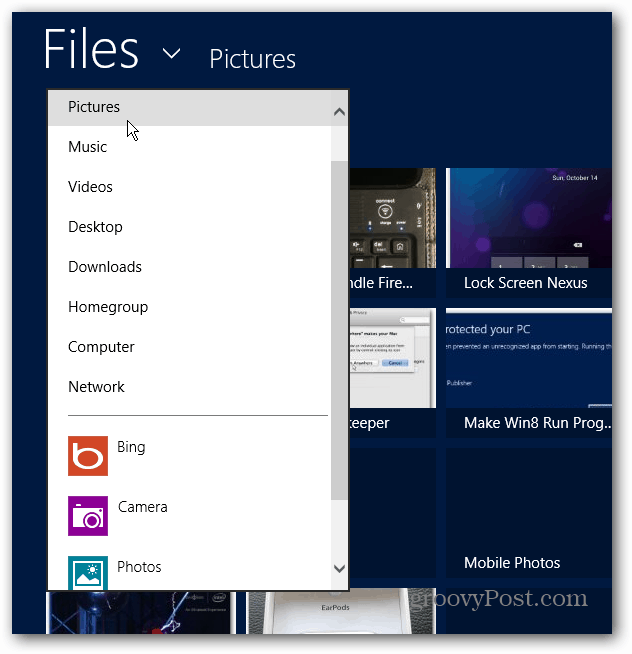
Nu när bilden väljs klickar du på Använd den här bilden eller Välj en annan. Här valde jag en från Windows 8 Phone tillkännagivandet.
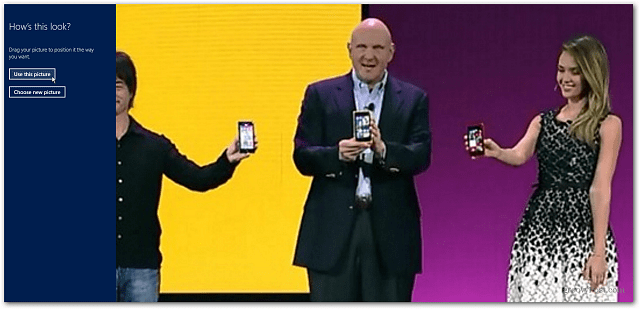
Nu måste du rita tre gester påbild med fingret. Du kan rita linjer, former eller bara träffa tre olika punkter på bilden. Kombinationerna du kan använda är oändliga. Du måste göra gesterna på samma sätt två gånger. Var noga med att uppmärksamma den position du drar gesterna. Om dina gester inte är på rätt plats på fotot kan du inte logga in.
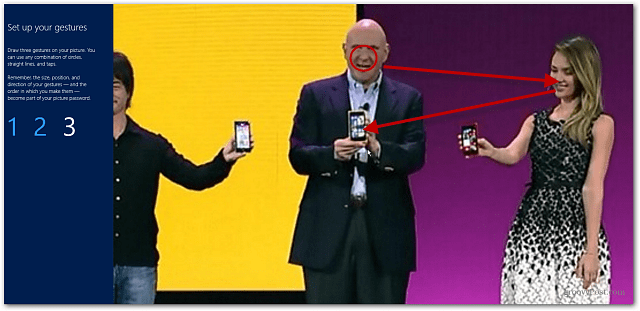
Detta är ett unikt sätt att logga in på en surfplatta, meninte praktiskt på en stationär dator - men du kan ställa in en fyrsiffrig PIN-kod för att logga in. Se till att du inte använder gester som är för uppenbara på en enkel bild. Samtidigt vill du inte göra dem för komplicerade heller. Dessutom kan fingeravstrykning på skärmen ge bort dina gester.










Lämna en kommentar